 | Biologie | Chimie | Didactica | Fizica | Geografie | Informatica |
| Istorie | Literatura | Matematica | Psihologie |
Programul Windows Explorer este un gestionar de fisiere. Acesta permite copierea, mutarea, redenumirea, stergerea, vizualizarea si deschiderea fisierelor, directoarelor sau subdirectoarelor.
Pasul 1: Executati clic pe butonul Star;
Pasul 2: Selectati optiunea Programs;
Pasul 3: Executati clic pe aplicatia Windows Explorer.
Dosarele (echivalentul directoarelor din sistemul de operare MS-DOS) sunt utilizate pentru organizarea continutului discului fix (hard disk-ul), precum si al dischetelor.
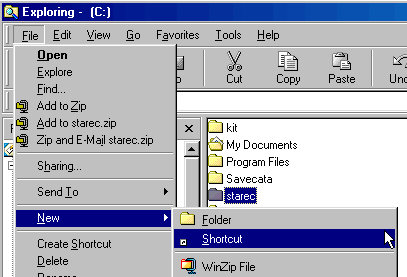 Cum cream un dosar (folder)?
Cum cream un dosar (folder)?Pasul 1: Lansam aplicatia Windows Explorer;
Pasul 2: Selectam unitatea de disc sau dosarul in care sa cream noul dosar;
Pasul 3: Alegem din meniu comanda File, New, Folder;
Pasul 4: Introducem de la tastatura numele noului folder, langa pictograma atasata automata;
Pasul 5: Apasam tasta Enter.

Pasul 1: Executati clic pe dosar;
Pasul 2: Alegeti comanda File, Delete;
Pasul 3: Executati clic pe butonul Yes pentru stergerea dosarului impreuna cu continutul lui;
Pasul 4: Daca primiti avertizari suplimentare, executati clic pe butonul Yes (dacs doriti stegerea dosarului, in caz contrar Esc).
NOTA: O alta varianta este sa executati clic cu butonul drept al mouse-ului pe numele sau pictograma dosarului, apoi sa alegeti din lista care se deschide optiunea Delete.
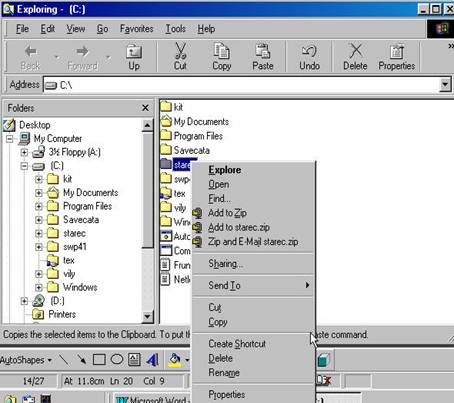 Pasul
1: Cu ajutorul aplicatiei Windows Explorer se cauta folder-ul pe
care dorim sa-l copiem;
Pasul
1: Cu ajutorul aplicatiei Windows Explorer se cauta folder-ul pe
care dorim sa-l copiem;
Pasul 2: Executam clic pe folder;
Pasul 3: Executam clic in bara de meniu pe optiunea "Edit", comanda Copy; sau apasam clic pe butonul din dreapta a mouse-ului si selectam comanda Copy;
Pasul 4: Alegem destinatia (unde vrem sa-l copiem), dam clic in bara de meniuri pe "Edit", comanda "Paste"; sau apasam clic pe butonul din dreapta a mouse-ului si selectam comanda "Paste".
Un dosar se vizualizeaza prin executarea unui dublu clic pe numele acestuia in fereastra stanga a utilitarului Windows Explorer. In fereastra din dreapta va aparea continutul acestuia.
Pasul 1: Executati clic pe fisier cu butonul din dreapta mouse-ului;
Pasul 2: Executati clic pe comanda Open.
NOTA: O alta varianta este sa executati dublu clic pe numele fisierului.
Pasul 1: Executati clic pe fisier cu butonul din dreapta al mouse-ului;
Pasul 2: Selectati comanda Delete;
Pasul 3: Executati clic pe butonul Yes pentru confirmarea stergerii (vezi stergerea dosarelor).
Pasul 1: Cu ajutorul aplicatiei Windows Explorer se cauta fisierul pe care dorim sa-l copiem;
Pasul 2: Executam clic pe fisier;
Pasul 3: Executam clic in bara de meniu pe optiunea "Edit", comanda Copy; sau apasam clic pe butonul din dreapta al mouse-ului si selectam comanda Copy;
Pasul 4: Alegem destinatia (unde vrem sa-l copiem), dam clic in bara de meniuri pe "Edit", comanda "Paste"; sau apasam clic pe butonul din dreapta al mouse-ului si selectam comanda "Paste".
Pasul 1: Executati clic pe fisier cu butonul din dreapta al mouse-ului;
Pasul 2: Selectati comanda Rename;
Pasul 3: Introduceti de la tastatura noul nume si tineti cont de faptul ca acesta trebuie sa fie diferit de oricare din numele de fisiere sau dosare existente.
Pasul 4: Apasati tasta Enter.
Pasul 1: Executati clic pe fisier cu butonul din dreapta al mouse-ului;
Pasul 2: Selectati optiunea Print.
NOTA: Doua fisiere tip document afiseaza comanda Print in meniul contextual. Aceste fisiere sunt tiparite din aplicatii asociate.
Pasul 1: Executati clic pe fisier cu butonul din dreapta al mouse-ului;
Pasul 2: Selectati comanda Properties;
Pasul 3: Vizualizati sau modificati proprietatile fisierului dupa cum doriti;
Pasul 4: La terminare executati clic pe butonul OK.
Scurtatura permite accesul usor si rapid la documente sau programele pe care le utilizati des. Astfel, pentru a deschide fisierul nu mai este nevoie sa-l cautati pe hard-disk cu utilizatorul Windows Explorer, sau pur si simplu vom executa dublu clic pe pictograma corespunzatoare fisierului respectiv de pe suprafata de lucru.
Se pot crea scurtaturi pentru orice fel de obiecte, inclusiv dosare, unitati de disc, imprimante etc.
Pasul 1: Lansati Windows Explorer sau My Computer si cautati obiectul pentru care doriti sa creati scurtatura;
Pasul 2: Micsorati fereastra astfel incat sa vedeti o parte din suprafata de lucru;
Pasul 3: Cu butonul drept al mouse-ului apasat trageti obiectul de pe suprafata de lucru;
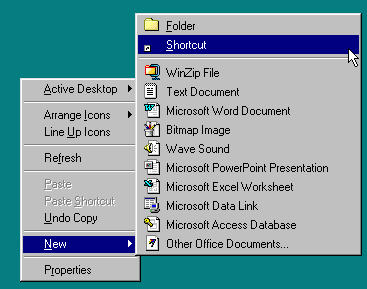
Pasul
4: Selectati comanda Create Shortcut(s) Here;
Pasul 5: Apasati tasta Enter.
Pentru gasirea unui fisier pe care nu-l puteti localiza in cuprinsul unui disc vom folosi functia de cautare a aplicatiei Windows Explorer, functie care beneficiaza de criterii specifice pentru o cautare rapida.
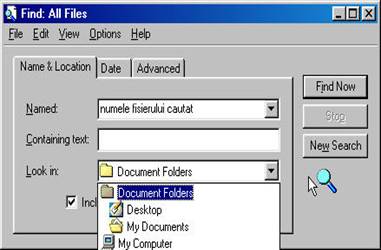 Pasul 1: In
aplicatia Windows Explorer selectam in meniu Tools, Find, Files or
folders;
Pasul 1: In
aplicatia Windows Explorer selectam in meniu Tools, Find, Files or
folders;
Pasul 2: Executati clic pe eticheta Name&Location;
Pasul 3: Introduceti in dreptul etichetei "Named" numele fisierului ce urmeaza a fi cautat;
Pasul 4: Pentru a specifica unitatea sau directorul in care vreti sa cautati, executati clic pe sageata de la eticheta "Look in" sau pe butonul "Browse";
Pasul 5: Pentru a porni cautarea executati clic pe butonul Find Now;
Pasul 6: Executati dublu clic pe fisierul gasit pentru a deschide.
NOTA: Comanda "Find" se poate apela si din meniul de lansare WINDOWS.
Pentru a vizualiza continutul unei unitati de disc se executa clic pe numele acesteia in fereastra stanga a utilitarului Windows Explorer.
Pentru a reveni la situatia anterioara vizualizarii se executa dublu clic pe pictograma cu semn " " din dreptul unitatii de disc.
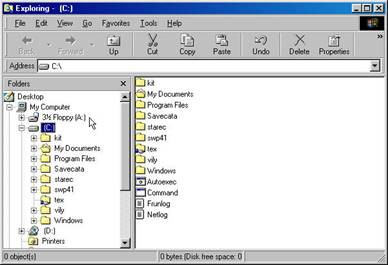 Pasul 1: Cu ajutorul
aplicatiei Windows Explorer se cauta fisierul pe care dorim
sa-l copiem;
Pasul 1: Cu ajutorul
aplicatiei Windows Explorer se cauta fisierul pe care dorim
sa-l copiem;
Pasul 2: Executam clic pe fisier;
Pasul 3: Executam clic in bara de meniu pe obtiunea "Edit" comanda Copy; sau apasam clic pe butonul din dreapta al mouse-ului si selectam comanda Copy;
Pasul 4: Alegem destinatia (discheta adica drive-ul A), dam clic in bara de meniuri pe "Edit", comanda "Paste"; sau apasam clic pe butonul din dreapta al mouse-ului si selectam comanda "Paste".
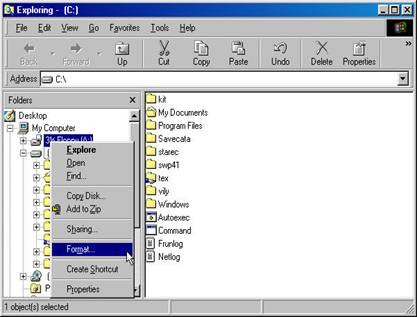
Pasul 1: Introduceti discheta in unitate;
Pasul 2: In programul Windows Explorer, executati clic cu butonul din dreapta al mouse-ului pe pictograma unitatii de disc care contine discheta;
Pasul 3: Selectati optiunea "Format";
Pasul 4: Alegeti capacitatea dischetei;
Pasul 5: Alegeti tipul de formatare;
Pasul 6: Bifati optiunile dorite in caseta "Other options";
Pasul 7: Executati clic pe butonul Start;
Pasul 8: Dupa formatare executati clic pe butonul Close.
Copyright © 2025 - Toate drepturile rezervate